Win7怎么设置Windows安装程序规则|设置规则方法
来源:PE吧 作者:Bill 发布于:2019-04-22 15:30:19 浏览:2128
设定Windows 安装程序规则,能禁止某个文件,某个文件夹的软件安装,这个适合家里面有小朋友的用户,可以防止他们安装一下来路不明的软件,所以PE吧就给大家带来了设置Windows 安装程序规则的方法。
方法/步骤:
1、按 Win + R 组合键,打开运行,并输入:gpedit.msc 命令,确定或回车,打开本地组策略编辑器;
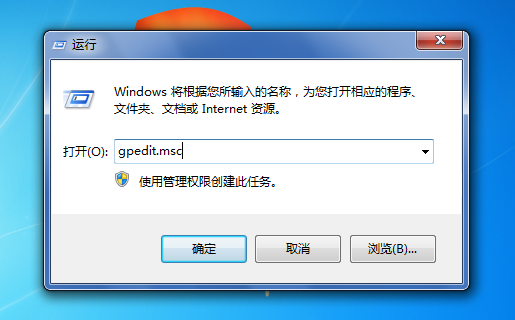
2、本地组策略编辑器中,依次展开:计算机配置 - Windows 设置 - 安全设置 - 应用程序控制策略 - AppLocker - Windows 安装程序规则;
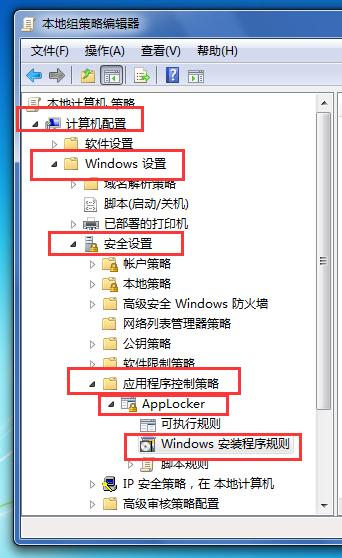
3、右键点击Windows 安装程序规则,在打开的菜单项中选择创建一个新规则;
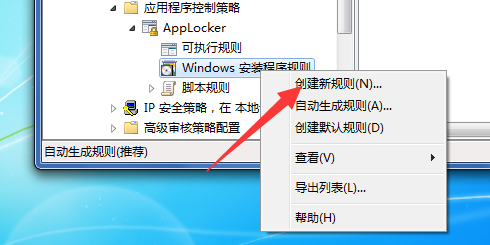
4、在您开始前,点击下一步,更改操作状态为拒绝,并添加一个需要禁止软件安装的用户名;
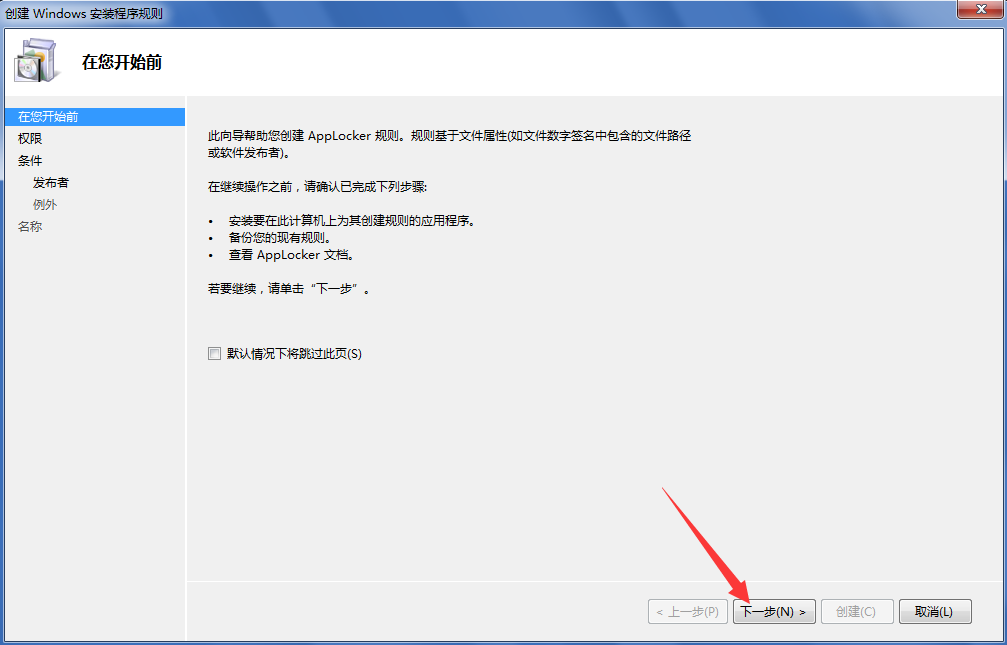
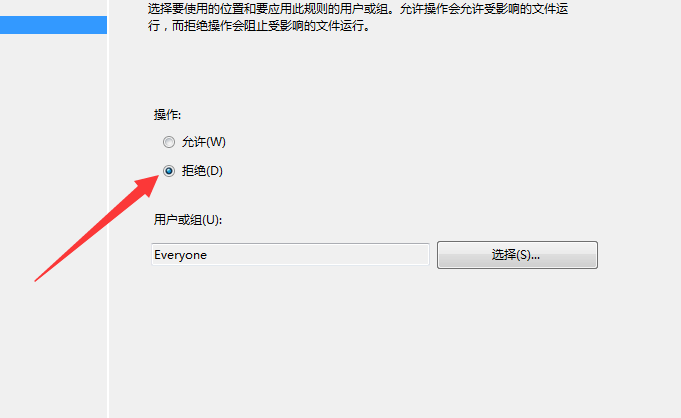
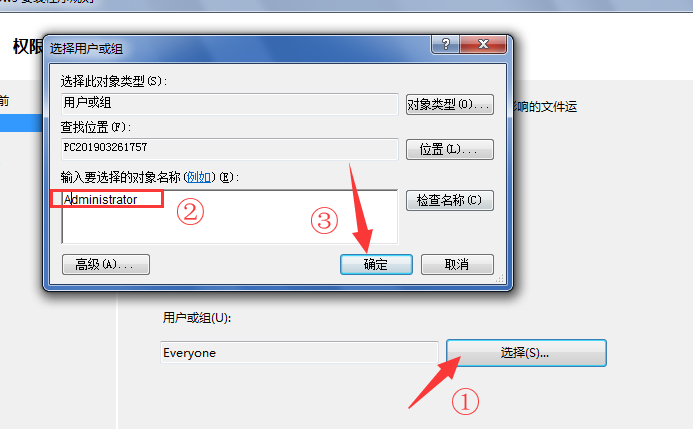

5、条件下的路径,路径(为特定文件或文件夹路径创建规则。如果选择文件夹,则规则将影响文件夹中的所有文件);
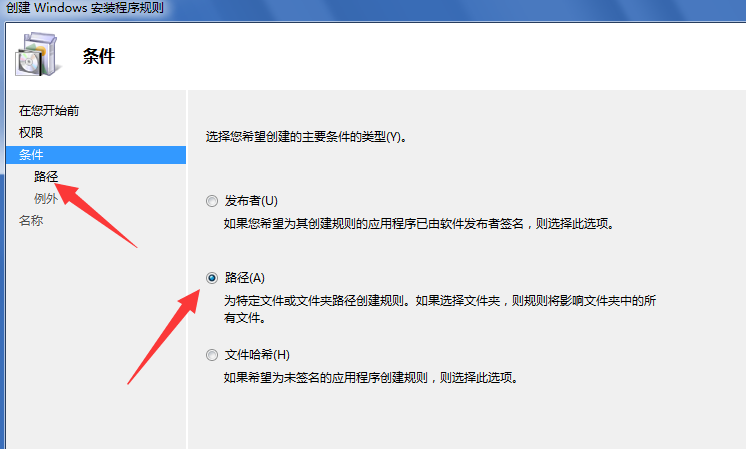
6、点击浏览文件夹,选择一个平时下载软件的文件夹位置;
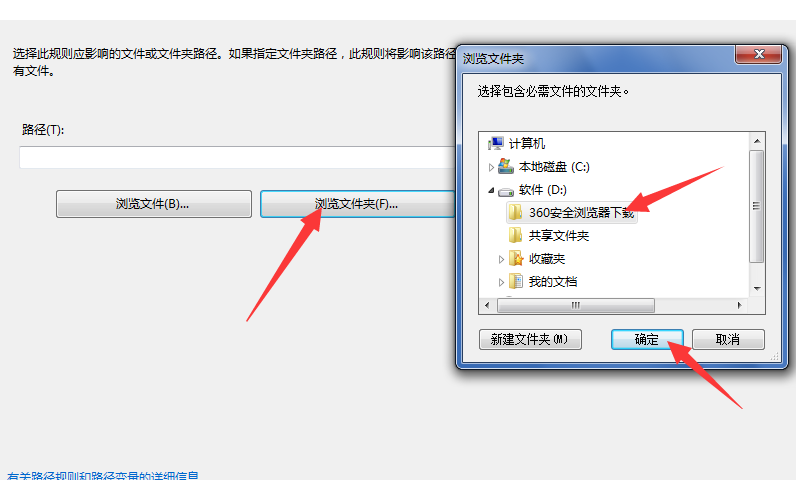
7、选择此规则应影响的文件或文件夹路径,如果指定文件夹路径,此规则将影响该路径下的所有文件,点击创建;
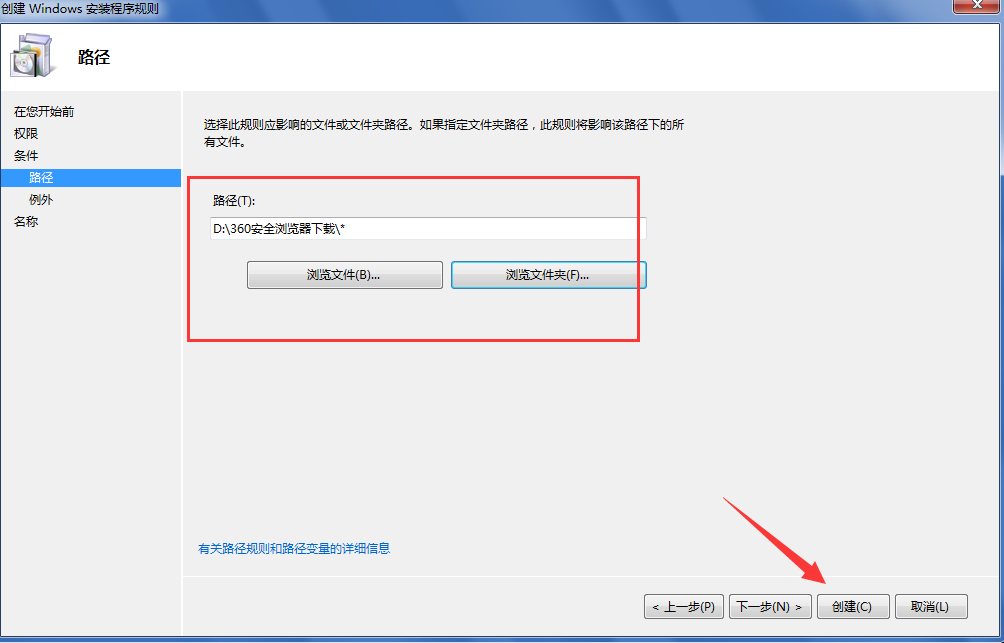
AppLocker窗口中,默认规则当前不在此规则集合的规则列表中。创建规则时,建议同时创建默认规则,以确保允许运行重要的系统文件。您希望现在创建默认规则吗?选择是;
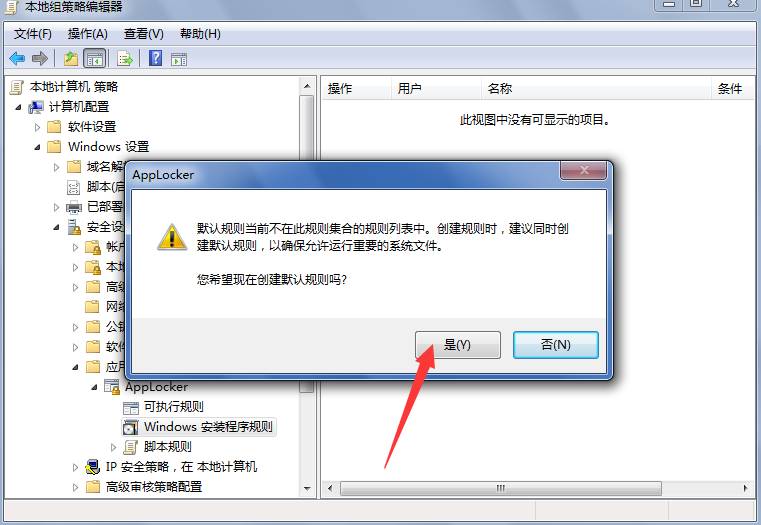
8、创建完此规则,就可以禁止win7在这个文件夹下安装软件了;
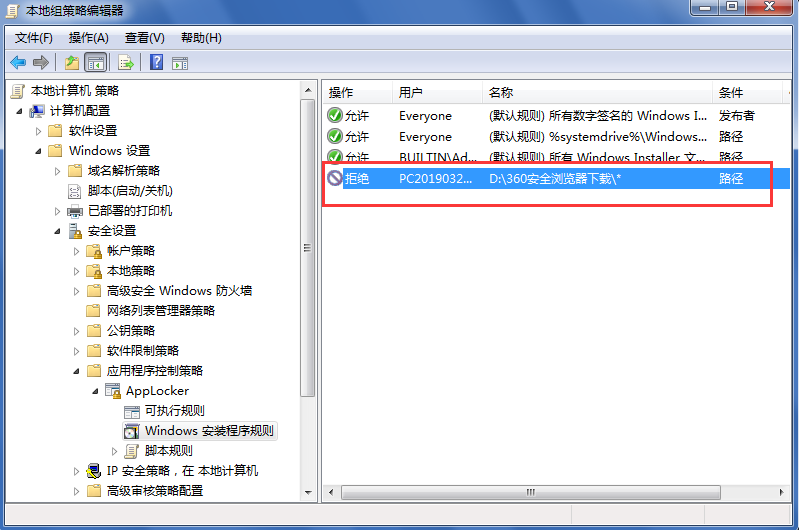
以上就是win7怎么设置Windows安装程序规则的方法步骤,如果大家都想设置这个规则的话,可以按照这篇文章的方法教程进行操作。要想了解更多windows资讯,请继续关注PE吧。



